Comment gérer les abonnements
La majeure partie du Les abonnements Apple se renouvellent automatiquement. Donc, si vous ne voulez pas que cela se produise, vous devez gérer vos abonnements aux applications et supprimer les applications iPhone.
Si vous décidez d'annuler un abonnement, vous pourrez continuer à utiliser leur application pendant une courte période se terminant à la prochaine date de facturation.
Cependant, si vous annulez un abonnement pendant une période d'essai, vous perdrez très probablement l'accès au contenu immédiatement.
Si vous êtes déjà inscrit à un abonnement d'essai gratuit et que vous ne souhaitez pas le renouveler, vous devez l'annuler 24 (vingt-quatre) heures avant la fin de la période d'essai, sinon les frais correspondants seront débités de votre carte.
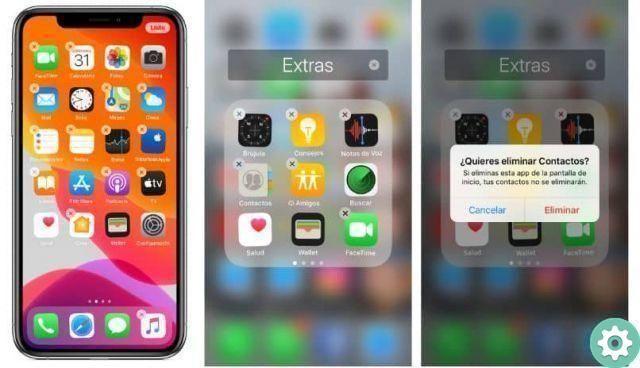
Pour voir les abonnements que vous avez et aussi pour pouvoir les annuler, vous devez entrez la configuration de votre appareil et cliquez sur votre nom.
Sur l'écran, juste en dessous de vos données, vous pouvez voir la section Abonnements. Si votre appareil ne vous montre pas cette option, recherchez iTunes et App Store, puis pour Apple ID, voir Apple ID.
Vous devez vous connecter et faire défiler jusqu'aux abonnements. Entrez dans cette section pour voir tous les abonnements que vous avez actifs.
Recherchez ensuite dans la liste les abonnements que vous souhaitez gérer et saisissez-la en cliquant sur le nom de l'application à laquelle elle appartient. Pour l'annuler, cliquez sur Annuler l'abonnement. Ceci est votre abonnement non volonté plus renouvelé et vous pouvez augmenter et améliorer la vitesse de votre iPhone.
Comment supprimer une application sur iPad iPhone et iPod Touch depuis le menu principal
Dans cette section, nous expliquerons comment supprimer une application sur un appareil avec un système d'exploitation iOS. Pour ce faire, vous pouvez le faire de deux manières simples et depuis le même appareil :
Depuis l'icône de l'application
pour supprimer une application dans iOS à partir de son icône, il vous suffit d'appuyer et de maintenir celui que vous souhaitez supprimer dans le menu de l'application, jamais depuis l'écran d'accueil ou n'importe quel bureau de l'appareil.
Après avoir appuyé sur l'icône de l'application pendant quelques secondes, une fenêtre contextuelle s'ouvrira. Il vous sera demandé si vous voulez vraiment supprimer l'application.
Dans celui-ci, nous devons cliquer sur Supprimer l'application pour confirmer cette action. C'est si simple vous désinstallerez une application sur votre appareil iOS.
Depuis les paramètres
Si vous préférez, vous pouvez supprimer une application dans Apple à partir des paramètres de votre appareil. Pour ce faire, connectez-vous à l'application avec l'icône en forme de équipement. Une fois à l'intérieur, recherchez la section Général.
À partir de là, accédez au sous-menu Stockage iCloud, puis cliquez sur Gérer le stockage.

Une fois à l'intérieur, vous pourrez voir une liste de toutes les applications que vous avez installées sur votre appareil iOS, l'espace de stockage que chacune d'elles occupe. En fait, ils sont triés de celui qui prend le plus de place à celui qui a le moins de poids.
Ceci est d'une grande aide si nous voulons libérer facilement de l'espace sur iPhone. Pour supprimer une application, cliquez dessus.
Cela devrait vous amener à un nouvel écran. Sous les informations, vous avez l'option Supprimer l'application en rouge. Cliquez sur ce bouton pour le supprimer. De cette façon, vous aurez désinstallé une application sur votre appareil Apple.
Comme vous pouvez le voir, c'est très facile désinstaller une application sur iPad, iPhone, iPod Touch. Si vous avez des questions, vous pouvez les laisser dans les commentaires afin que nous puissions vous aider.


























